Windows 8.1: 기본적으로 모든 현재 항목에 대해 이 작업을 수행합니다.
권장: Windows 문제를 해결하고 시스템 성능을 최적화하려면 여기를 클릭하십시오.
최근 기사에서 나는 간단한 트릭을 다뤘다 파일 탐색기의 복사 대화 상자에 항상 자세한 내용을 표시합니다. Windows 8.1에서 파일 탐색기의 사용성을 향상시킬 수 있는 또 다른 트릭이 있습니다. 이에 기사에서 "현재 모든 항목에 대해 수행" 확인란을 활성화할 수 있는 조정을 공유하고 싶습니다. 기본. 해당 확인란은 파일 복사/이동 확인 대화 상자 또는 Windows 8.1 및 Windows 8의 충돌 해결 대화 상자에 표시됩니다.
기본적으로 "현재 모든 항목에 대해 수행" 확인란은 선택 해제되어 있습니다. 다음은 이 동작을 변경할 수 있는 방법입니다.
- 레지스트리 편집기를 엽니다(방법을 참조하십시오).
- 다음 키로 이동하십시오.
HKEY_CURRENT_USER\Software\Microsoft\Windows\CurrentVersion\Explorer\OperationStatusManager
팁: 할 수 있습니다 한 번의 클릭으로 원하는 레지스트리 키에 액세스. 이 키가 없으면 생성하면 됩니다.
- 오른쪽 창에 다음이 표시됩니다. ConfirmationCheckBoxDoForAll 값. 이 값이 없으면 이 이름의 DWORD 값을 만듭니다. 이 DWORD 값은 파일 탐색기의 복사/이동/삭제 충돌 대화 상자에서 위에서 언급한 해당 확인란의 상태를 담당합니다. 로 설정 1 기본적으로 "현재 모든 항목에 대해 수행"을 선택하도록 설정합니다. 다시 선택 취소하려면(기본 설정) ConfirmationCheckBoxDoForAll 값을 다음으로 설정합니다. 0.
다음 예에서는 ConfirmationCheckBoxDoForAll 다음과 같은 값 1:
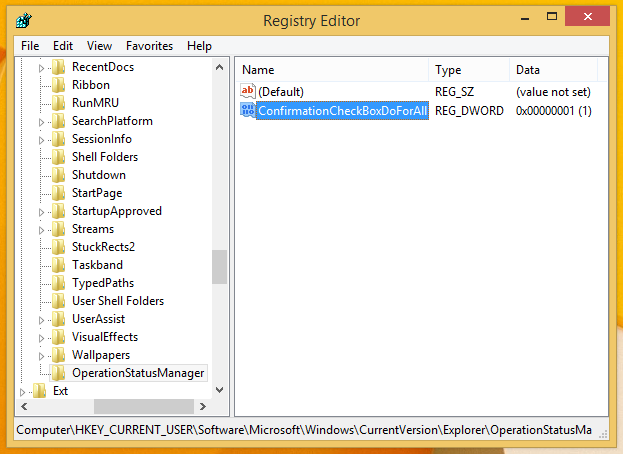 결과는 다음과 같습니다.
결과는 다음과 같습니다.

권장: Windows 문제를 해결하고 시스템 성능을 최적화하려면 여기를 클릭하십시오.


